SISTEM OPERASI: LINUX MANDRIVA
- SEJARAH LINUX MANDRIVA
Mandriva Linux (dahulu dikenal dengan nama Mandrakelinux atau Mandrake Linux) adalah sistem operasi yang dibuat oleh Mandriva (dahulu dikenal dengan nama Mandrakesoft). Mandriva Linux menggunakan RPM Package Manager. Pertama kali dirilis berbasis Redhat Linux (versi 5.1) dan KDE (versi 1.0) pada Juli 1998.
Dari awal hingga versi 8.0, Mandrake menamai produk utamanya dengan Linux Mandrake. Sedang versi 8.1 sampai 9.2 dinamai Mandrake Linux.
Dari awal hingga versi 8.0, Mandrake menamai produk utamanya dengan Linux Mandrake. Sedang versi 8.1 sampai 9.2 dinamai Mandrake Linux.
Pada bulan Februari 2004, Mandrakesoft kalah dalam suatu kasus di pengadilan terhadap Hearst Corporation, pemilik King Features Syndicate. Hearst menuduh MandrakeSoft melanggar hak cipta karakter King Features bernama ‘Mandrake the Magician’. Sebagai tindakan pencegahan, Mandrakesoft mengganti nama produknya dengan menghilangkan spasi antara merek dan nama produk serta mengubah huruf pertama dari nama produk menjadi huruf kecil, sehingga menjadi satu kata. Mulai dari versi 10.0, Mandrake Linux dikenal sebagai Mandrakelinux, demikian pula logonya.
Pada bulan April 2005 Mandrakesoft mengakuisisi Conectiva, sebuah perusahaan Brasil yang menghasilkan distribusi linux berbahasa Portugis (Brasil) dan Spanyol di Amerika Latin. Akibat akuisisi ini dan sengketa hukum dengan Hearst Corporation, Mandrakesoft mengumumkan nama perusahaan menjadi Mandriva, dan bahwa Mandriva Linux akan menjadi nama baru bagi produk-produknya.
Pada bulan April 2005 Mandrakesoft mengakuisisi Conectiva, sebuah perusahaan Brasil yang menghasilkan distribusi linux berbahasa Portugis (Brasil) dan Spanyol di Amerika Latin. Akibat akuisisi ini dan sengketa hukum dengan Hearst Corporation, Mandrakesoft mengumumkan nama perusahaan menjadi Mandriva, dan bahwa Mandriva Linux akan menjadi nama baru bagi produk-produknya.
- SPESIFIKASI LINUX MANDRIVA
- Mandriva Linux 2009 dengan KDE 4
- Situs Web : http://www.mandriva.com
- Perusahaan/Pengembang : MandrivaM
- Keluarga OS : Linux
- Rilis Terakhir : Stabil: 2009.0 / 09 Oktober 2008
- Manager Paket : urpmi
- Tipe Kernel : Monolithic
- Antamuka Pengguna : KDE / GNOME
- Lisensi : Various
- Status : Current
Spesifikasi minimal yang dibutuhkan agar dapat nyaman menggunakan Linux Mandriva, yaitu :
- Processor: Intel®, AMD atau VIA processor.
- RAM: minimum 512MB, direkomendasikan 1GB .
- Hard disk: minimum 2GB, direkomendasikan 6GB.
- Graphics card: NVIDIA®, ATITM, Intel®, SiS, Matrox,VIA. 3D untuk desktop dibutuhkan NVIDIA GeForce (≥ 8800), ATITM Radeon 7000 hingga HD 3870, atau Intel® i845 hingga x4500HD.
- 3D acceleration.
- Sound cards: Semua Sound Blaster, AC97 dan HDA compatible cards. Catatan : Creative Labs X-Fi cards sekarang tidak dapat digunakan.
- DVD drive (dibutuhkan).
- SATA, IDE, SCSI, SAS: hampir semua controllers didukung pada mode non-RAID, dan beberapa pada mode RAID.
- BOOTING MANDRIVA LiveCD
- Set BIOS first boot pada CD/DVD
- Masukkan CD Mandriva One 2008 Spring pada CD/DVD drive.
- System akan di-boot dalam live system untuk langsung dapat digunakan uji coba pemakaian linux.
- Setelah yakin ingin meng-install Mandriva pada hard drive anda, bisa anda lakukan dengan beberapa langkah mudah.
- LANGKAH-LANGKAH MEGINSTALL LINUX MANDRIVA
- Masukan DVD Mandriva 2008. Biarkan system komputer memuat berkas pemasangan dan tunggu hingga muncul halaman pemilihan bahasa. Pilih English sebagai bahasa pemasangan karena ini adalah bahasa standar. Kemudian lanjutkan dengan menekan tombol Next.
 Pilih Accept pada halaman lisensi penggunaan perangkat lunak yang disediakan dan lanjutkan dengan menekan tombol Next.
Pilih Accept pada halaman lisensi penggunaan perangkat lunak yang disediakan dan lanjutkan dengan menekan tombol Next. 
- Pilih Install pada halaman ini, jika pemasangan yang dilakukan adalah untuk memperbaiki system Mandriva maka akan ada pilihan Upgrade. Pilih saja Install untuk pemasangan baru. Lalu klik Next.

- Pada halaman penentuan partisi hard disk yang akan digunakan untuk memasang Mandriva, pilih Custom disk partitioning. Lalu klik Next.
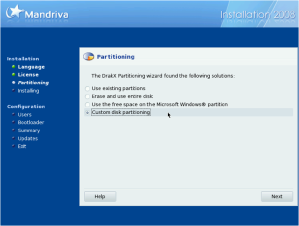
- Pilih partisi yang belum teralokasi dan sudah disiapkan sebelumnya. Lanjutkan dengan menekan tombol Next.
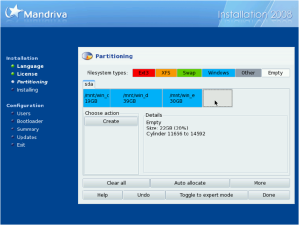
- Kemudian pilih Auto allocate untuk membuat partisi di sistem Linux. Ada 3 ruang partisi yang harus disediakan untuk sistem Linux:

- Partisi untuk direktori ROOT yang digunakan untuk menempatkan semua file system dari OS Mandriva Linux.
- Partisi untuk SWAP yang digunakan untuk penempatan sementara saat berkas sedang dimuat. Partisi SWAP juga berfungsi sebagai tambahan memori (virtual memory).
- Partisi untuk direktori HOME yang akan digunakan untuk menempatkan semua berkas yang akan digunakan oleh USER BIASA. Termasuk untuk menyimpan dokumen pekerjaan. Dengan menggunakan mode Auto Allocate, sistem Mandriva akan secara otomatis mengatur besaran ketiga partisi tersebut yang disesuaikan dengan spesifikasi perangkat keras. Tekan tombol Done dan dilanjutkan dengan tombol OK untuk memulai proses partisi.
- Biarkan proses pembuatan partisi berlangsung hingga selesai.
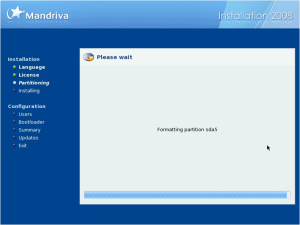
- Setelah proses partisi selesai, akan muncul pemberitahuan apakah peket-paket instlasi akan di salin ke dalam hard disk. Untuk menyalin paket instlasi ke dalam hard disk, diperlukan ruang untuk partisi root minimal 10 GB. Jika tidak, abaikan saja pilihan Copy whole CD. Klik Next.

- Halaman berikutnya adalah halaman pemberitahuan tentang pemambahan media lain yang akan diikutkan dalam proses pemasangan. Pilih saja None dan klik Next.

- Pada halaman pemilihan paket-paket yang akan dipasang, pilih Custom install. Lanjutkan dengan menekan tombol Next.

- Checklist semua di page Package Group Selection. Lanjutkan dengan menekan tombol Next.

- Karena paket sever juga ikut dipilih untuk dipasang, maka sistem Mandriva akan memberikan pernyataan apakah yakin bahwa paket server juga akan dipasang. Pilih Yes untuk memberikan persetujuan dan lanjutkan dengan menekan tombol Next.

- Ikuti proses pemasangan dengan sabar. Waktu pemasangan sangat tergantung pada kondisiperangkat keras yang ada.

- Bila proses pemasangan selesai, akan sampai pada halaman User managenent. Pada halaman ini diharuskan mengisi informasi pada kolom-kolom yang disediakan. Lalu klik Next.

- Pada halaman bootloader, pilih First sector of drive (MBR). Pilihan ini untuk memastikan jika masih terdapat sistem Windows, maka sistem windows tersebut akan terbaca pada pilihan operating system pada bootloader. Lalu klik Next.

- Berikutnya adalah halaman ringkasan yang berisi semua konfigurasi yang dilakukan oleh sistem Mandriva secara otomatis. Periksalah informasi yang ada, apakah sudah sesuai dengan kondisi perangkat keras yang ada. Bila sudah yakin, lanjutkan dengan menekan tombol Next.
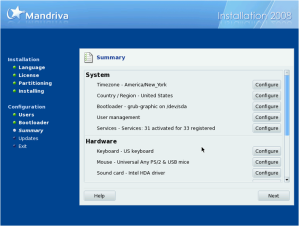
- Pada halaman pembaruan (update), pilih saja No karena pembaruan yang diminta adalah pembaruan yang dilakukan dengan online. Lalu klik Next.

- Halaman terakhir adalah halaman yang berisi ucapan selamat bahwa Mandriva 2008 free telah sukses terpasang di komputer. Keluarkan keping DVD dan tekan tombol Reboot untuk mulai menggunakan OS Mandriva 2008.
- TEST HASIL INSTALASI
- Untuk menggunakan sistem Mandriva hasil instalasi, anda harus reboot dan mengambil CD Mandriva dari CD drive.
Caranya :
Lakukan Log out dari sesi desktop saat ini dengan meng-klik icon merah di pojok kanan bawah (atau KStart – Log out), lalu pilih Restart Computer pada menu yang ditampilkan. - Reboot

- Pada tahap ini, ambil CD Mandriva dari CD drive lalu tekan

- Memulai Mandriva Linux 2008 Spring, Pilih Boot Mandriva Linux 2008 Spring pada menu botloader (atau tunggu saja beberapa saat)

- First Boot (biarkan dan tunggu saja). Selama sesi boot pertama kali, sistem menambahkan online repositories pada konfigurasinya:

- Root Password, Isikan password untuk root dan buatlah sebuah user account (misal : mamaders) dan klik Next

- Akan ditampilkan wizard “First Time”
 Jika anda tidak ingin mengisi detilnya, klik decline
Jika anda tidak ingin mengisi detilnya, klik decline
- Terakhir, klik Finish untuk keluar dari wizard

- Login ke Desktop Mandriva, Ketik user account anda dan passwordnya, lalu tekan, Anda tidak diperbolehkan menggunakan user “root” pada sesi GUI.

- . Login sebagai user, mamaders


Tidak ada komentar:
Posting Komentar